BIOS,即基本输入输出系统(Basic Input/Output System),是电脑启动时加载的第一批软件之一,负责硬件初始化、启动加载程序和提供硬件配置信息等。更新BIOS不仅可能带来性能提升和新功能,还可以解决已知的安全漏洞和兼容性问题。然而,这一过程需要谨慎操作,因为错误的操作可能导致系统无法启动。本文将详细介绍台式电脑如何刷BIOS程序,并提供多种方法和步骤,帮助您安全、有效地完成这一任务。
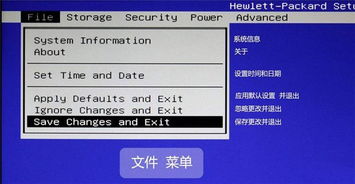

在开始之前,务必备份所有重要数据。虽然刷BIOS通常不会影响硬盘上的数据,但预防总是胜于治疗。

2. 检查主板型号与BIOS版本

访问主板制造商的官方网站,确认你的主板型号及当前BIOS版本。同时,查找是否有可用的更新版本及其发布说明,确保更新能解决你的问题或带来所需的功能。
3. 下载正确的BIOS更新文件
从官方网站下载与你的主板型号完全匹配的BIOS更新文件。确保文件完整且未受病毒侵害。保存时,可以将文件命名为bios_update.bin,以便后续操作。
4. 准备USB闪存盘
准备一个至少4GB的U盘,并根据主板制造商的说明进行格式化。以下是在Windows系统下格式化U盘并使其可引导的步骤:
插入U盘,打开命令提示符(以管理员身份运行)。
输入`diskpart`启动磁盘分区工具。
输入`list disk`列出所有磁盘。
输入`select disk X`(X为你的U盘编号)。
输入`clean`清除所有分区。
输入`create partition primary`创建新分区。
输入`format fs=fat32 quick`格式化为FAT32。
输入`active`标记为活动分区。
输入`exit`退出diskpart。
1. 使用官方软件在Windows系统下刷BIOS
许多主板厂商提供专门在Windows系统下使用的BIOS更新软件。只需前往主板厂商的官网,找到对应你主板型号的软件下载下来。安装后,软件会自动检测是否有新的BIOS版本,并引导你完成更新。在此过程中,请确保电脑稳定,不要突然断电或移动电脑。
2. 利用BIOS内置的更新功能
部分主板的BIOS中自带更新功能。你可以通过开机时按Del或F2(具体按键取决于主板)进入BIOS设置界面。在菜单中找到“Update BIOS”或“BIOS Flash”等选项,然后按照提示操作。这种方法就像在BIOS自己的小天地里给自己做个小升级,既方便又安全。
3. 使用DOS下的刷新工具
对于喜欢挑战的技术爱好者,可以使用DOS下的刷新工具。你需要先制作一个DOS启动盘(可以用U盘),然后将下载的BIOS文件和刷新工具放到启动盘里。接着设置电脑从U盘启动,进入DOS环境,输入对应的刷新命令进行更新。这种方法虽然有一定难度,但一旦成功,会带给你满满的成就感。
4. 使用FPT工具刷BIOS
FPT是一种专业的BIOS刷写工具,适用于需要更高级别控制的用户。首先,从官方网站下载最新的BIOS文件和FPT工具。然后,以管理员权限打开命令提示符,验证FPT安装是否成功。接下来,使用命令`FPT.exe -write C:\BIOS\your_bios_file.bin`(将your_bios_file.bin替换为你的BIOS文件名)进行BIOS刷写。整个过程需要耐心等待,刷写完成后重启电脑。这种方法虽然相对复杂,但提供了更高的灵活性和控制力。
5. 通过主板厂商的在线更新服务
一些主板厂商提供在线更新BIOS的服务。只需在电脑联网的情况下,进入主板厂商提供的相关软件或网站服务里,按照提示操作即可。这种方法就像有个小助手在网络那头帮你的电脑升级,非常方便快捷。
无论你选择哪种方法,以下步骤都是通用的:
1. 重启电脑并进入BIOS设置界面
在启动时按下特定的按键(如Del、F2、Esc等,具体取决于主板)进入BIOS设置界面。
2. 导航至更新选项
在BIOS设置界面中,找到“Firmware Management”或“BIOS Update”等选项。
3. 选择并加载BIOS更新文件
选择你刚刚下载的BIOS更新文件(如bios_update.bin),然后开始执行更新。在此过程中,请耐心等待,并确保电源稳定。
4. 等待更新完成并重启
BIOS更新过程可能需要几分钟时间,期间请保持电源稳定,不要中断更新过程。更新完成后,电脑将自动重启。
5. 验证BIOS版本
重启后,再次进入BIOS设置界面,检查BIOS版本是否已更新为最新版本,以确保更新成功。
1. 报错:不支持的BIOS版本
确保BIOS文件来自官方渠道,且与主板型号匹配。如果仍然报错,请联系主板制造商的技术支持。
2. 更新失败
如果更新失败,可以尝试使用FPT等工具的恢复功能,或者联系技术支持获取帮助。
3. 电源稳定
在整个刷BIOS过程中,请确保电源稳定。如果突然断电,可能会导致BIOS损坏,甚至无法启动电脑。
4. 寻求专业帮助
对于不熟悉此过程的用户来说,建议寻求专业技术人员的帮助,以避免潜在的风险。
刷BIOS虽然看似复杂,但只要按照上述步骤操作,就能安全有效地完成。通过更新BIOS,你可以获得新的功能、性能提升和安全性改进。然而,由于刷BIOS具有一定的风险性,请务必谨慎操作,并提前做好备份和准备工作。希望本文能帮助到你,祝你成功刷BIOS!
28.11M三星手机助手安卓版
67.47M魔耳国际英语安卓版
40.44M华为红包助手软件
67.01M糗事百科最新版
43.31M搬小凳
4.28M建筑工大战僵尸无敌版
43.91M英雄战魂
12.71M卓木鸟二手车app
41.11M三生问道
4.85Mdiskdigger照片恢复专业版
本站所有软件来自互联网,版权归原著所有。如有侵权,敬请来信告知 ,我们将及时删除。 琼ICP备2024021917号-15